Macで半角カタカナを素早く入力する方法

半角カタカナ入力ができる状態であるかを確認する
そもそも半角カタカナの入力ができる状態でなければなりませんので、まずはこれをチェックします。
システム環境設定 > キーボード > 入力ソース
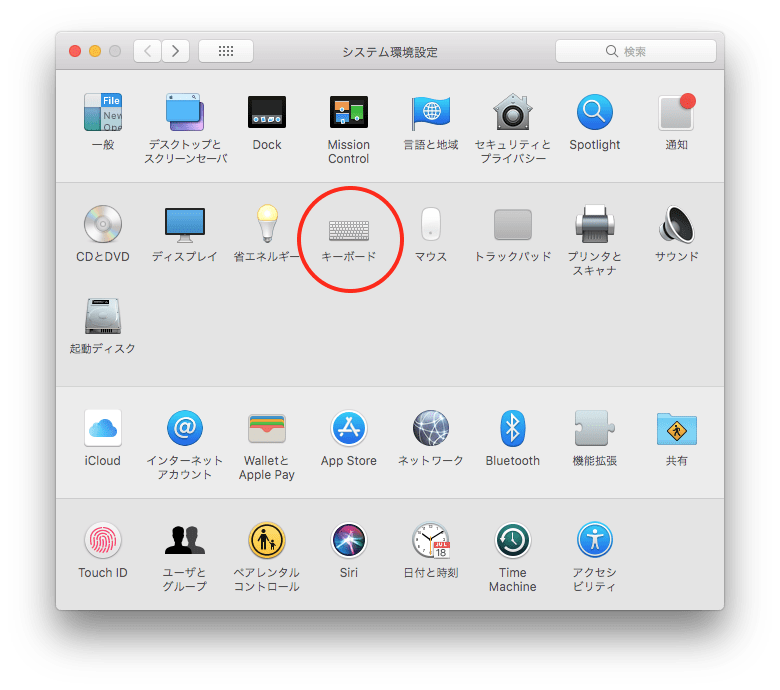
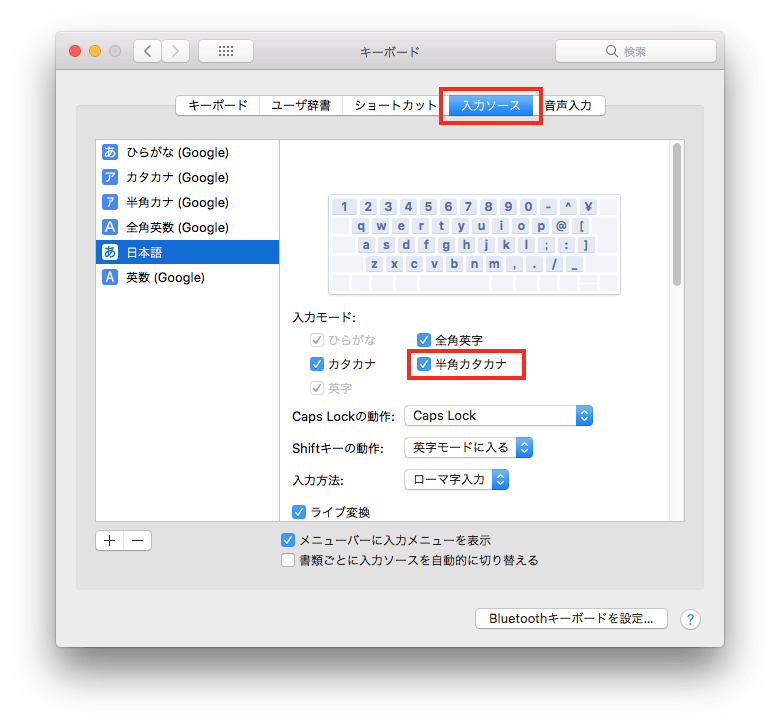
「入力ソース」タブの「半角カタカナ」にチェックが入っていればOKです。チェックが入っていない場合はこれにチェックを入れます。
これで半角カタカナが入力できる状態となりました。
ショートカットキーに注目
半角カタカナを使いたいならば、画面上部のツールバーからそれをクリックすればできるということは大体分かるのですが、これでは素早く使用することはできません。
ここはやはりショートカットキーを駆使したいと思います。
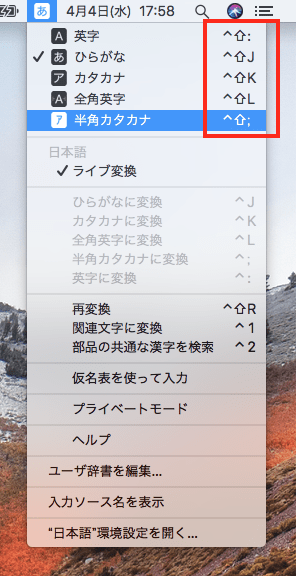
このようにショートカットキーが表示されています。
半角カタカナは「^(control)+↑(shift)+;(セミコロン)」ですので、これを押せば素早く半角カタカナに切り替わります。その他もしかりです。
しかしながら、通常の利用方法においては「ひらがな」と「英字」を使うことが大半です。それ以外の文字変換はめったに使わないので、このショートカットキーはなかなか覚えづらいと感じるかもしれません。
しかしここで注目したいのはこショートカットキーに使うキーボードの文字の並びです。
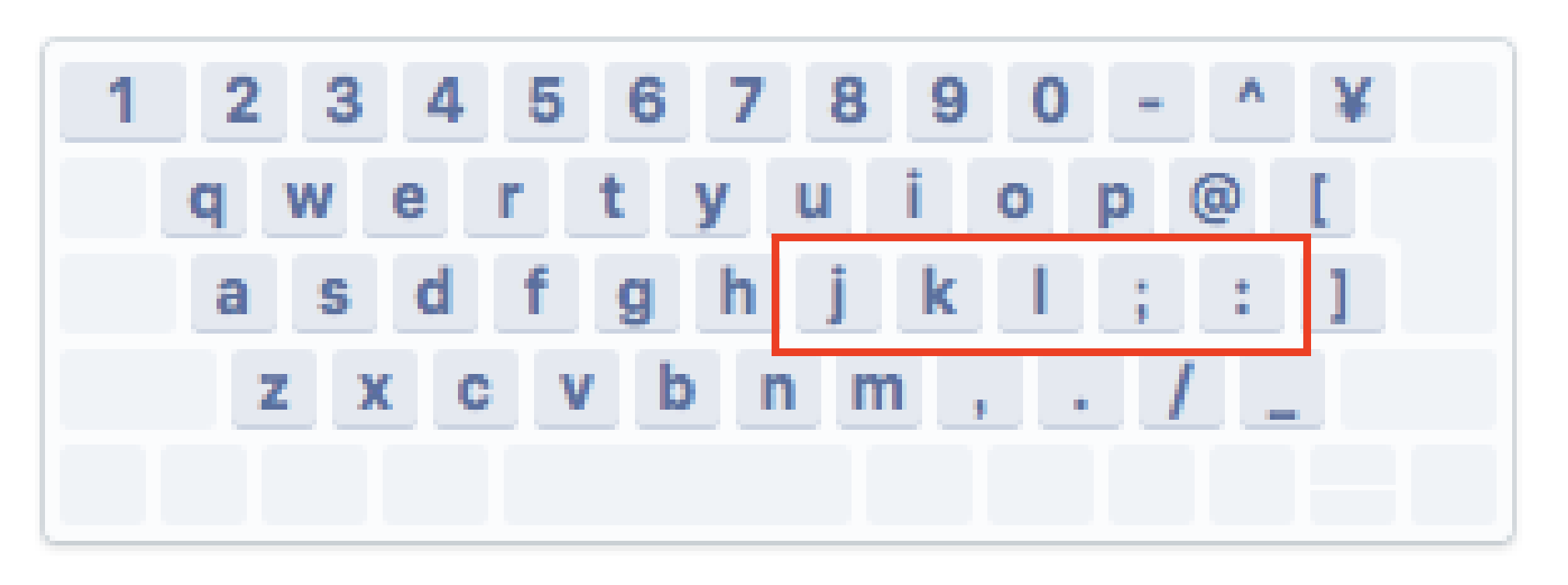
このようにこの文字はキーボードのホームポジションで右手の人差し指を置くところの「j」から横一列に並んでいるのです。
これさえ覚えておけば、多少記憶が曖昧でも「j」から順に右に移動していけば必ず何回目かに正解に当たります。半角カタカナがたまにしか使わないのであればこれを覚えているだけでも十分速いはずです。
ショートカットキーをより正確に覚えておきたい場合
まず、大きく分けて左側(3つ)が全角で、右側(2つ)が半角であることを覚えておきます。
それに加えて少し連想ゲーム的な覚え方も含みますが、
- J:Japanese(日本語)のひらがな
- K;Katakana(カタカナ)
- L:Large(大きい)の英語なので全角英字
とここまでが左側半分です。最後のLは英字ではあるのですが、全角英字というのは本来日本でしか使いません。つまり日本語の仲間と考えて、右隣の「;(セミコロン)」までが日本語の仲間でこれが件の「半角カタカナ」となります。
最後の「:(コロン)」は仲間はずれで「半角英字」という具合です。
覚え方は人それぞれだと思いますのでこれは参考程度とお考えください。





